Google アドセンス の 収益 と登録方法について、詳しく説明します
まだまだブログ初心者のオッサンLABO(@ossan_labo)のオッサンです
ブログで稼ぐ仕組みというのは、簡単に言うと広告収入なわけですが・・・
その広告収入には、アフィリエイト広告とアドセンス広告があります
アドセンス広告で有名なのが、Google アドセンスなのですが・・・
登録審査や単価が安いなど、Google アドセンスで稼ぐのって大変なんですよね
ということで今回の記事テーマは・・・
というお話しです
Google アドセンスって?

ブログを始めた人なら一度は聞いたことがあるGoogle アドセンスですが・・・
クリック報酬型広告とも呼ばれ、広告をクリックすると報酬が受け取れる仕組みです
広告の商品を購入することで、報酬が発生するアフィリエイトより・・・
ユーザーがクリックするアドセンスは、収益化のハードルが低いメリットがあります
でも収益化のハードルが低い一方で、一回のクリック単価が安く・・・
なかなか大きな収益に繋がらないというデメリットもあるんです
今回は、そんな Google アドセンスで、どれくらい稼げるのかまず紹介しますね
Google アドセンスの収益ってどれくらい?
依然の記事でも紹介したとおり、オッサンLABOのブログでは・・・
Google アドセンス だけで、 収益 が月に 約1万3千円ほどあります
こんな弱小ブログでも、毎月1万円の収益があるので・・・
Google アドセンスのクリック単価って、結構良いんじゃないって期待しますよね
ではGoogleアドセンスの単価について見てみましょう
クリックの単価について
Googleアドセンスのクリック単価は、1クリック20円~90円と言われています
実際に当ブログに貼り付けている、Google アドセンスの結果をみると・・・
過去30で得た収益は約1万円で、クリック数は280回ほどでした
つまり 10,000円 ÷ 280 =35.777になるので、1クリック約36円という結果です
クリック単価は、広告掲載やブログ規模に応じて変化するようなのですが・・・
一般的なブログだと、1クリック20円~40円が相場だと思います
PVによる収益の目安
もちろんクリック単価が高くても、ブログに人が来ないと収益は増えません
ちなみにオッサンLABOのブログは、月平均のページビュー(PV)数が・・・
35,000PVほどなので、月の収益を割るとPVの単価が解ります
過去2ヶ月のGoogle アドセンスの収益が、約13,000円だったので・・・
13,000円 ÷ 35,000PV =0.3714になるので、037円/PVということですね
この単価を基に、PV数でアドセンス収益の目安を見てみると・・・
| ページビュー数/月 | 収益 | レベル |
|---|---|---|
| 1,000PV | 370円 | 初心者 |
| 5,000PV | 1,850円 | |
| 10,000PV | 3,700円 | 中級者 |
| 25,000PV | 9,250円 | |
| 50,000PV | 18,500円 | |
| 75,000PV | 27,750円 | 上級者 |
| 100,000PV | 37,000円 | |
| 200,000PV | 74,000円 | |
| 500,000PV | 185,000円 | プロ級 |
| 1,000,000PV | 370,000円 | 達人級 |
だいたい10万PVの上級者ブログでも、3万前後の収益ということです
これが収益率として高いのか低いのかは、人それぞれだと思いますが・・・
クリック単価とPV数を増やすことが、アドセンス広告では重要だということです

Google アドセンスを利用する

Google アドセンスは、PV数に比例して収益が増えていくので・・・
ブログを続けていく上で、非常に大きなモチベーションにも繋がります
もし本格的にブログで稼ぎたいなら、Google アドセンスの登録をオススメします
ちなみにGoogle アドセンスの登録に必要なのは・・・
- Googleアカウント
- サイト情報
- 個人情報
- 口座情報
などの情報だけで登録が可能になります
Google アドセンス 登録の手順
Googleアカウントを持っている人は、そのまま利用できますが・・・
Googleアカウントを持っていない人は、まずGoogleアカウントの作成が必要です
ちなみにGoogle アドセンスに登録した、Google アカウントには・・・
アドセンスからの連絡が届くようになります
オッサンLABOは、個人メールでもGmailを利用していますが・・・
Google アドセンスからの連絡を見逃さないため、専用 アカウントを作成しました
Googleアカウントの作り方は、以前の記事で紹介しているので参考にしてください

Google アドセンスを申し込む
Google アカウントが作成できれば、Google アドセンス公式サイトから・・・
Google アドセンスの利用申し込みを行います
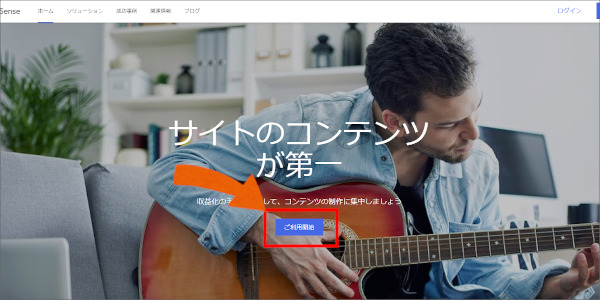
Google アドセンスの申し込み画面が表示されるので・・・
- サイトURL
- 有益な情報の受け取り可否
- 支払先の国や地域
3つの登録を行います
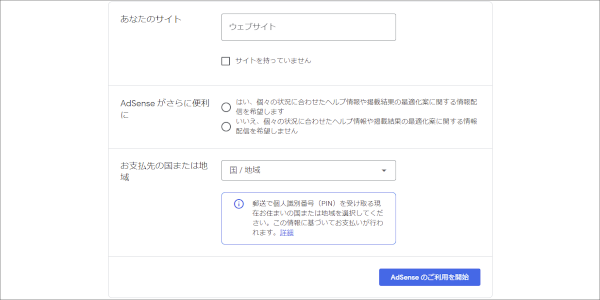
3つの情報を入力すと利用規約が表示されるので、同意して”ご利用開始”をクリックします
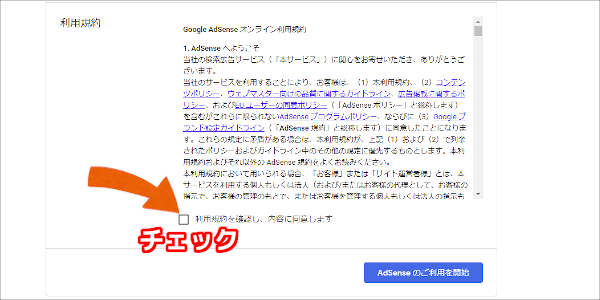
個人情報を入力する
Goolge アドセンス申し込みが終われば、下の画像が表示されます
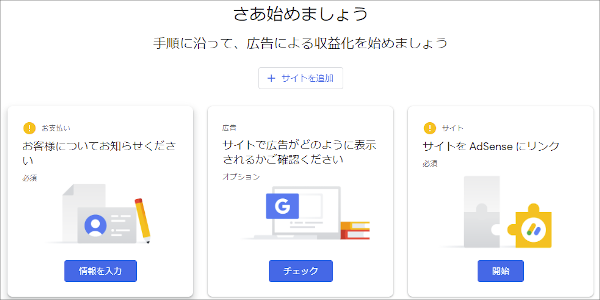
個人情報とサイトのリンクは必須項目ですが、まずは個人情報を登録したいと思います
登録内容は・・・
- アカウントの種類(個人または法人)
- 登録者の名前と住所
この2つだけです
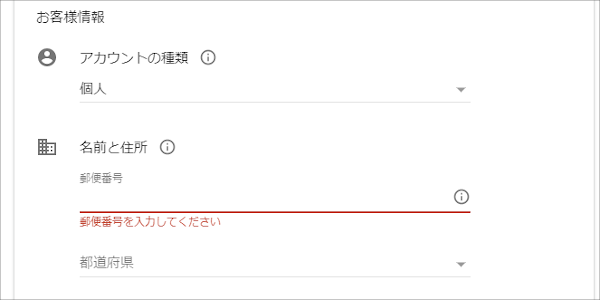
全ての個人情報を入力できれば、”送信” をクリックします
これで個人情報の登録は以上となります
Google アドセンス 審査申請の手順

これで自分のブログに広告が掲載できるんですね!
残念ながら、ここまではGoogle アドセンスの登録で・・・
Google アドセンスの広告を掲載するためには、ここから審査申請が必要になります
そのためには、サイトを アドセンスにリンクする作業が必要なのですが・・・
この申請がブログ初心者には、結構大変だったりします
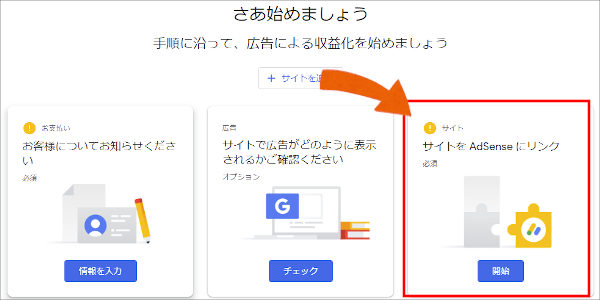
Google アドセンスのコードをコピーする
アドセンスとサイトのリンクをクリックすると、アドセンス コードが発行されます
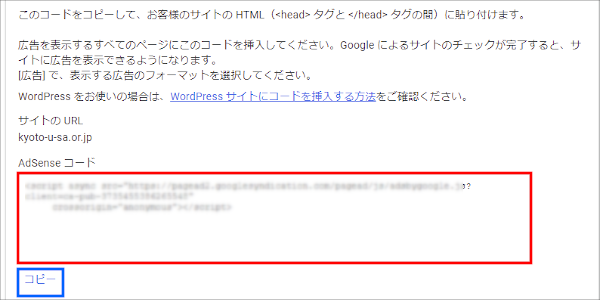
赤枠のコードが必要になるので、青枠の “コピー” をクリックするか・・・
コードを直接選択してコピーするかしましょう
Google アドセンスのコードをブログに貼り付ける
次にコピーしたアドセンス コードをWordPressに貼り付けるのですが・・・
貼り付ける場所が決まっていて、ヘッダー部分に貼り付けます
まずは “WordPressの管理画面 ➡ 外観 ➡ テーマエディター” の順にクリックします
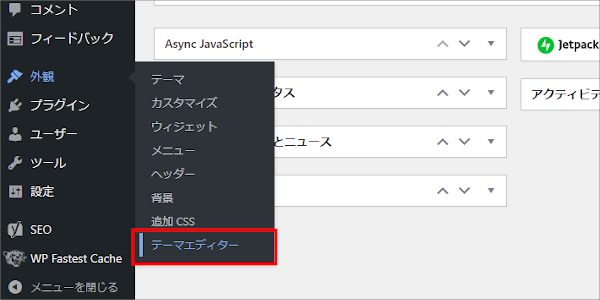
利用しているWordPressテーマによって違いますが、必ず “header.php” があります
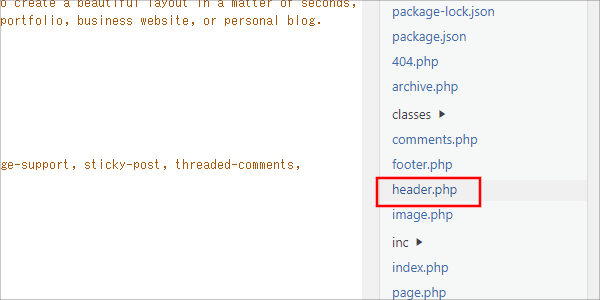
“header.php”をクリックすると、左側に内容が表示されるので・・・
<head>タグのすぐ下に、アドセンス コードを貼り付けて、ファイル更新すれば完了です
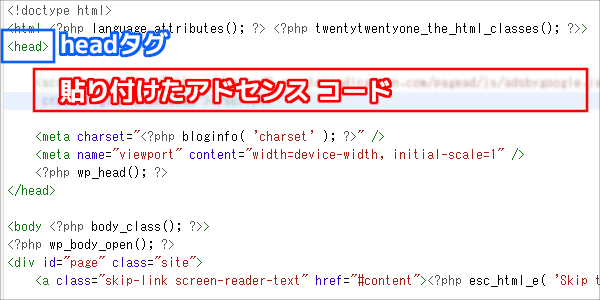
親テーマにアドセンス コードを貼り付けると、テーマ更新の際に初期化されてしまいます。アドセンスコードは必ず、子テーマの”header.php”を利用しましょう。
Google アドセンスから確認する
アドセンス コードの貼り付けが完了すれば、Google アドセンスの管理画面に戻って・・・
“審査をリクエスト” をクリックします
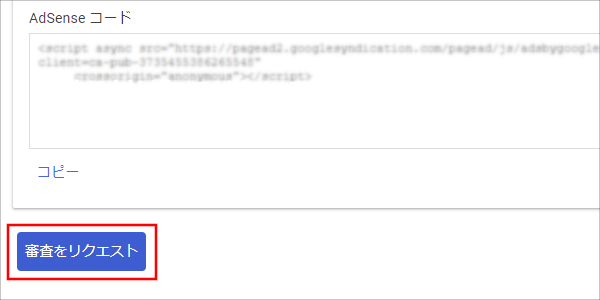
これで Google アドセンス 審査申請が完了しました
審査を通過すれば、Google アドセンス広告をブログに掲載することが出来ます
Google アドセンス 審査期間について
気になるGoogle アドセンス 審査期間ですが・・・
Google サポートによると、審査は数日から最長2週間と掲載されていました
ちなみにオッサンLABOが審査申請した時は、次の日に審査通過の連絡が届きましたね
審査期間は、ブログの状況によっても異なりますが・・・
アドセンス審査期間が長い場合は、以下の問題があるのかもしれません
- Googleが登録ブログを認識していない
- “header.php” に設定したコードが書き換わっている
などが考えられます
もし審査期間が2週間以上の場合は、Googleサーチコンソールへの登録や・・・
“header.php”の内容を確認してみましょう
審査に落ちた場合どうなるの?
Google アドセンス 審査期間が長引く以外にも “審査に落ちる” 場合があります
Google AdSense審査に落ちました😭記事数が少ないのもあるかもしれませんが、5記事で合格した方々もいるようです!合格した方、アドバイスいただけたら幸いです…🙇♀️ #ブログ初心者 #GoogleAdSense
— ちゃろのすけ。 (@cyaronosuke7) September 14, 2021
審査に落ちても “ペナルティ無し” で、再審査申請を行うことが出来ますが・・・
審査に落ちるということは、必ずブログに問題点があるので修正が必要です
いろいろな人の情報を合わせると、Googleアドセンスに合格するためには・・・
- 少なくともブログ記事が20記事以上ある
- 一記事2,000~3,000文字以上で書かれている
- 記事内容が充実しておりアフィリエイト広告が少ない
- Googleが禁止しているコンテンツを含んでいない
など条件が必要になり、始めたばかりのブログでは合格が難しいようです
ちなみにGoogleが禁止しているコンテンツとは・・・
虚偽のクチコミやスパムなどですので、普通なら該当しないと思います
ということでアドセンスに合格するためには、いきなり申請するのではなく・・・
まずは定期的なブログ更新と、充実した記事の作成に専念したほうがよさそうです
広告をブログに掲載する
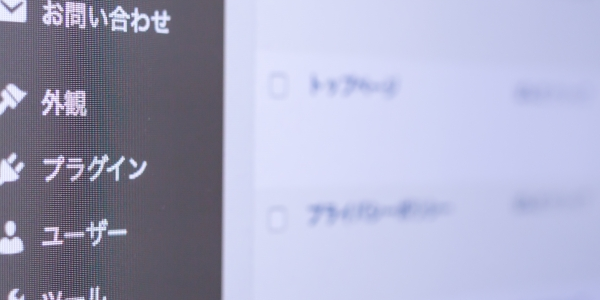
Google アドセンスの審査に、みごと合格できれば・・・
後は自分が管理するブログに、アドセンス広告を設置する作業になります
Google アドセンスの収益は、設置場所や広告の種類で収益が変わります
最初は、どの広告を掲載しようか迷ってしまいますが・・・
とにかく広告を掲載することが重要なので、ここから広告種類と設置方法を説明します
アドセンス広告の種類
アドセンス広告には、主に6種類の広告が用意されています
それぞれの広告を簡単に説明するので、自分のブログに合った広告を選びましょう
- ディスプレイ広告
- インフィード広告
- ネイティブ広告
- 関連コンテンツ
- 検索エンジン
- 自動広告
ディスプレイ広告
ディスプレイ広告は、いろいろなブログで、よく見かける広告です
どんなブログにも合わせやすく、スマホやパソコンに合わせて・・・
レスポンシブにサイズ調整してくれるので、非常に設置しやすい広告です
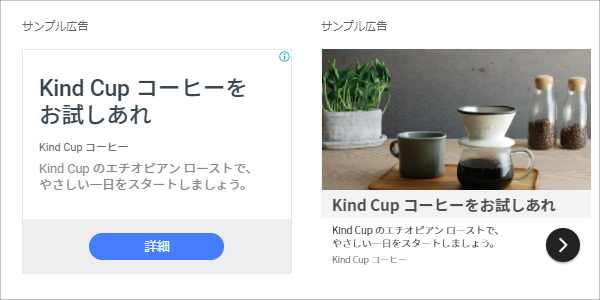
広告のパターンは、スクエア/横長/縦長と3種類あるので・・・
設置する場所に合わせて選びましょう
インフィード広告
インフィード広告は、ブログの記事一覧に表示される広告です
ブログの記事一覧に自然に表示されるため、ユーザーの操作にも邪魔にならず・・・
しかもブログのデザインに合わせて、カスタマイズできるので、非常に優秀な広告です
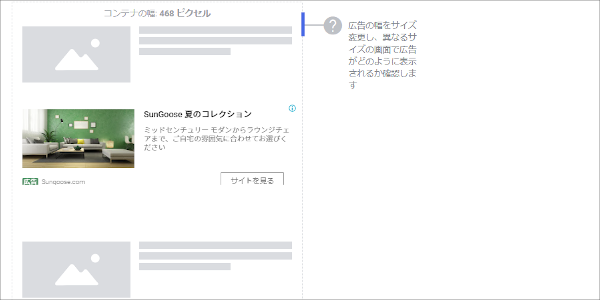
ユーザーの目にも自然に止まるため、最も収益が出る広告とも言われています
記事内広告
記事内広告は、ブログ記事の段落と段落の間に挿入される広告です
記事の好きな場所に設置出来るので、便利な広告なのですが・・・
あまり多く設置すると、広告で文章が途切れて読みにくいブログになってしまいます
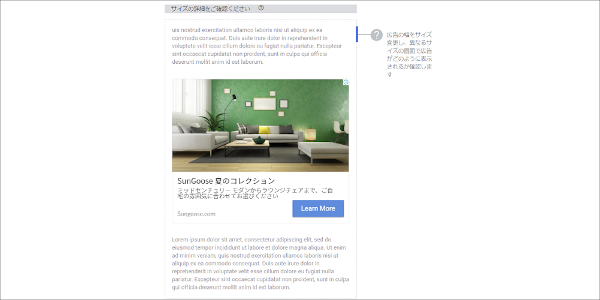
読みにくいブログからは、ユーザー離れてしまうので・・・
記事内広告を設置する場合は、適度な数の広告設置が大切です
関連コンテンツ
ブログ記事の一番下に表示される広告で、非常に高い収益が期待できます
しかもブログ内の関連記事と一緒に表示されるので・・・
広告がクリックされない場合でも、他のブログ記事に誘導してくれます
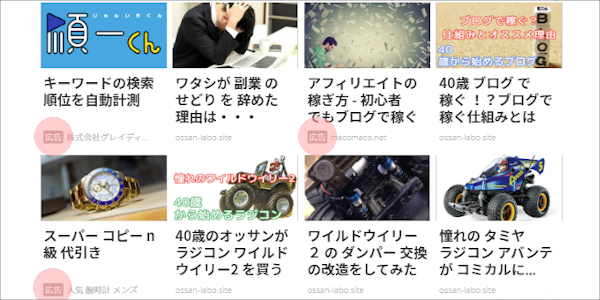
ただ関連コンテンツを利用するためには、ある程度のブログ規模が必要で・・・
オッサンLABOでは、10,000PV/月を超えたくらいに使えるようになりました
検索エンジン
次はサイト内の記事を検索することで、収益ができる検索エンジン広告です
設置された “検索フォーム” を利用すると、広告が表示されるので・・・
その広告をクリックすることで収益が発生します
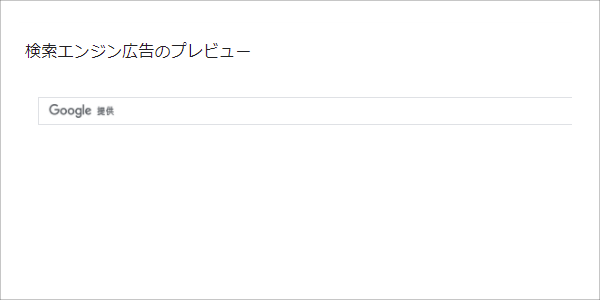
自動広告
ここまでに紹介した広告の種類は、自分で選べる広告ですが・・・
自分で広告を選ぶのはメンドクサイ!という人のために、自動広告があります
自動広告は、ブログに合わせて自動で最適な広告を設置してくれます
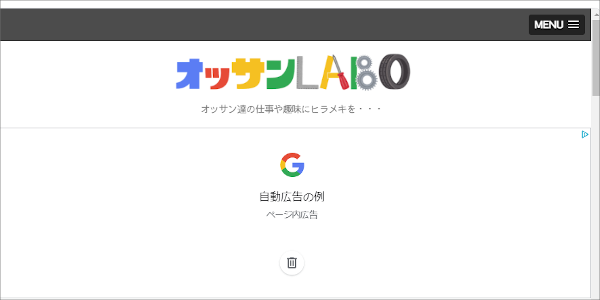
すべて自動で広告を設定してくれるので便利なのですが・・・
意図していない場所に、広告が表示される場合もあるので注意が必要です
アドセンス広告の設置方法
掲載したい広告が決まったら、いよいよブログに広告を設置してみましょう
まず広告を選択して、広告のユニット名(任意)を入力したら・・・
画面右下に表示されている、”作成” をクリックします
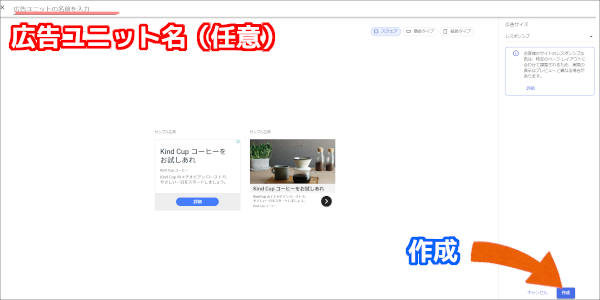
すると広告のコードが表示されるので、先程のアドセンス コード同様にコピーします
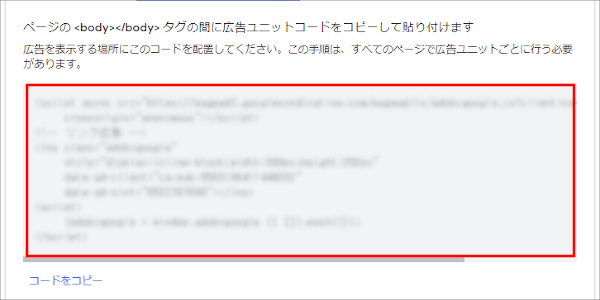
次にWordPress管理画面から、貼り付けたい場所のエディターを開きます
エディターの内容を “ビジュアル表示” から “テキスト表示” に変更して・・・
先程コピーした広告のコードを貼り付けます
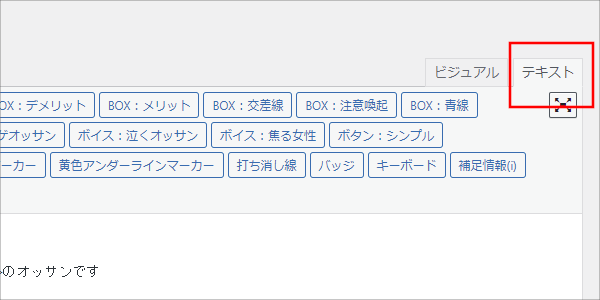
あとは更新内容を保存すれば、ブログ内に広告が表示されるようになります
アドセンス広告設置後の禁止事項
Google アドセンスの登録が出来れば、広告掲載までは簡単なのですが・・・
アドセンス広告設置後の禁止事項があります
もし禁止事項に違反すると、広告の取り消しどころか・・・
同じアカウントで、二度とGoogleアドセンスの登録が出来なくなります
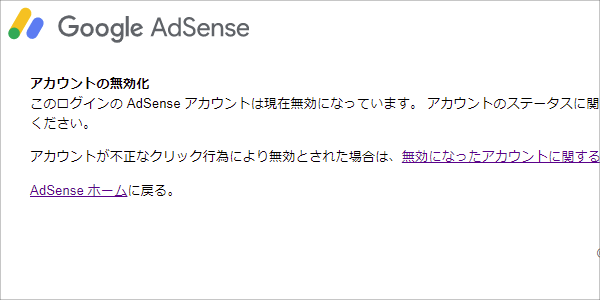
禁止事項を知らずに、アカウントが停止された!なんてことがないように・・・
シッカリとGoogle アドセンスの禁止事項を理解しておきましょう
不正にアドセンス広告をクリックする
Google アドセンスは、クリック報酬型広告のため・・・
広告のクリックが多ければ多いほど、収益が大きくなります
そこで “自分で広告をクリック” する人がいるかもしれませんが・・・
Googleは広告クリックの挙動を監視しているため、必ず不正クリックはバレます
また友達や家族など、他の人に広告のクリックをお願いしたとしても・・・
不正クリックと判断されて、アカウントが停止されてしまいます
不正な方法でアドセンス広告をクリックするのは、絶対に止めましょう!
広告へのクリックを誘導する
Google アドセンス広告をクリックするように、誘導するのも不正行為です
たとえばGoogleアドセンス広告の上に・・・
“詳細を知りたい場合はコチラ!” とか “ここをクリック↓” などはアウトです!
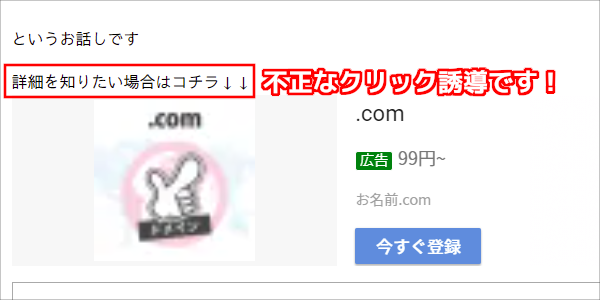
よくあるケースとして、自動広告を設定していた場合・・・
意図せず書いた文章の下に広告が表示され、禁止事項になる場合があります
自動広告を利用している場合は、紛らわしい表現を使わないように注意しましょう
クリック ミスを狙った広告
最後の禁止事項として、クリック ミスを狙った広告設置もアウトです
たとえば、読みたい記事のリンクが設定されていて・・・
リンクを押そうとすると広告が表示されて、広告を押してしまったことありませんか?
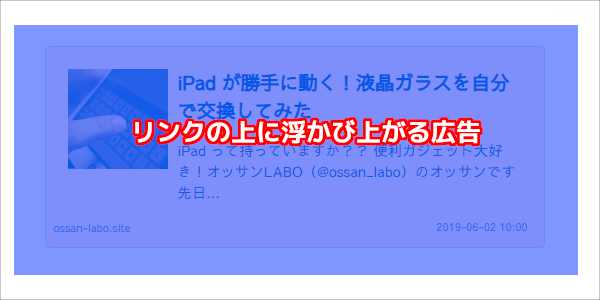
これはクリック ミスを狙った広告で、Googleは禁止事項としています
その他にも、最初に紹介したGoogleが禁止しているコンテンツに該当すると・・・
違反とみなされアカウントが停止されます
なんでもかんでも広告を設置すればいいというわけでなく・・・
あくまでユーザーが不快にならない広告設置が重要と言うことです
Google アドセンス でブログ収益

今回は、ブログで収益を得るために重要な、 Google アドセンスについて紹介しました
登録/申請までが簡単で、しかも クリック報酬型広告なので・・・
ブログ収益化のハードルが非常に低い、オススメの広告です
ただし単価が低かったり禁止事項があったり、アドセンスで収益を出し続けるには・・・
シッカリとブログを更新し続けることが重要です
つまりGoogle アドセンスは、まじめにブログ更新すれば収益が上がる仕組みです
焦って禁止事項に触れないように、コツコツと充実したブログ作りを目指しましょう!
このオッサンLABOブログでは、40歳から独学でブログを始めた・・・
初心者ブロガーのオッサンが、初心者目線でブログの開設を一から説明しています
今後ともオッサンLABOブログをよろしくお願いいたします




